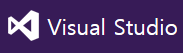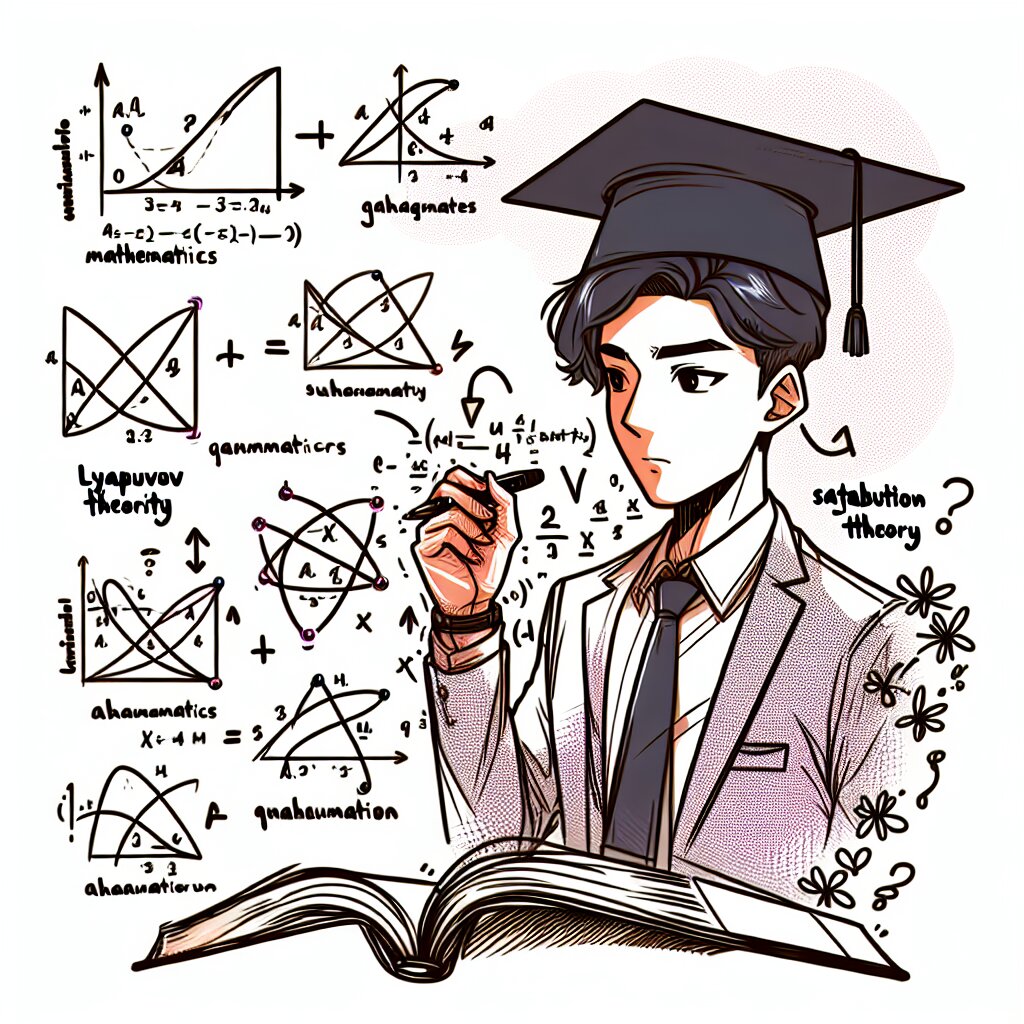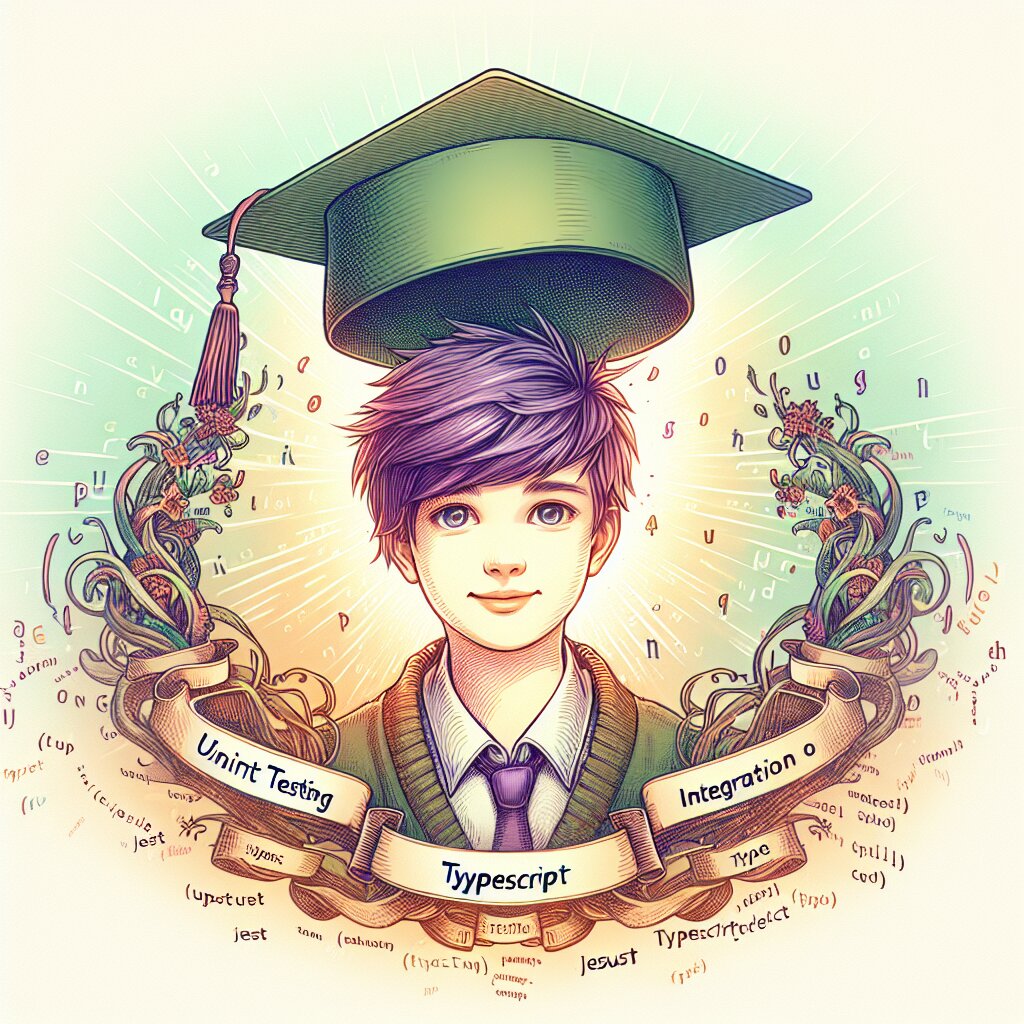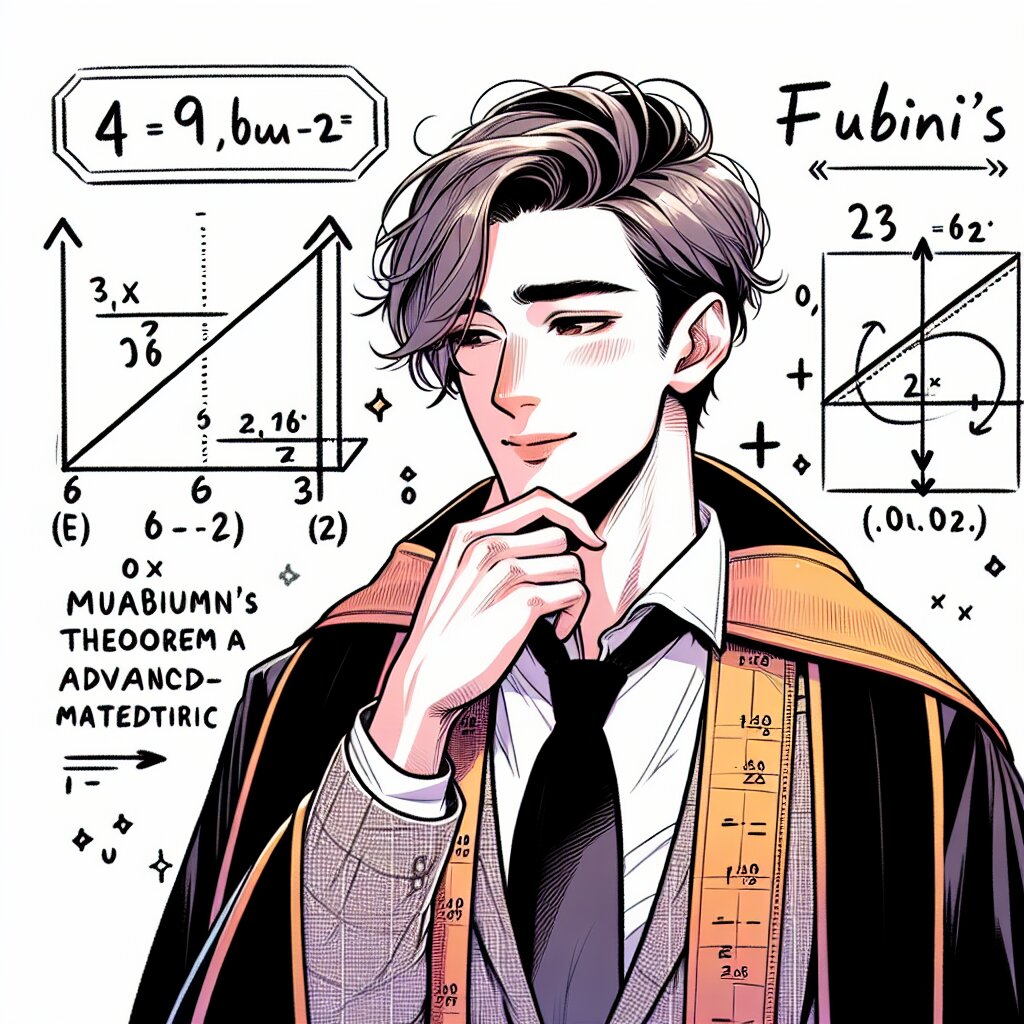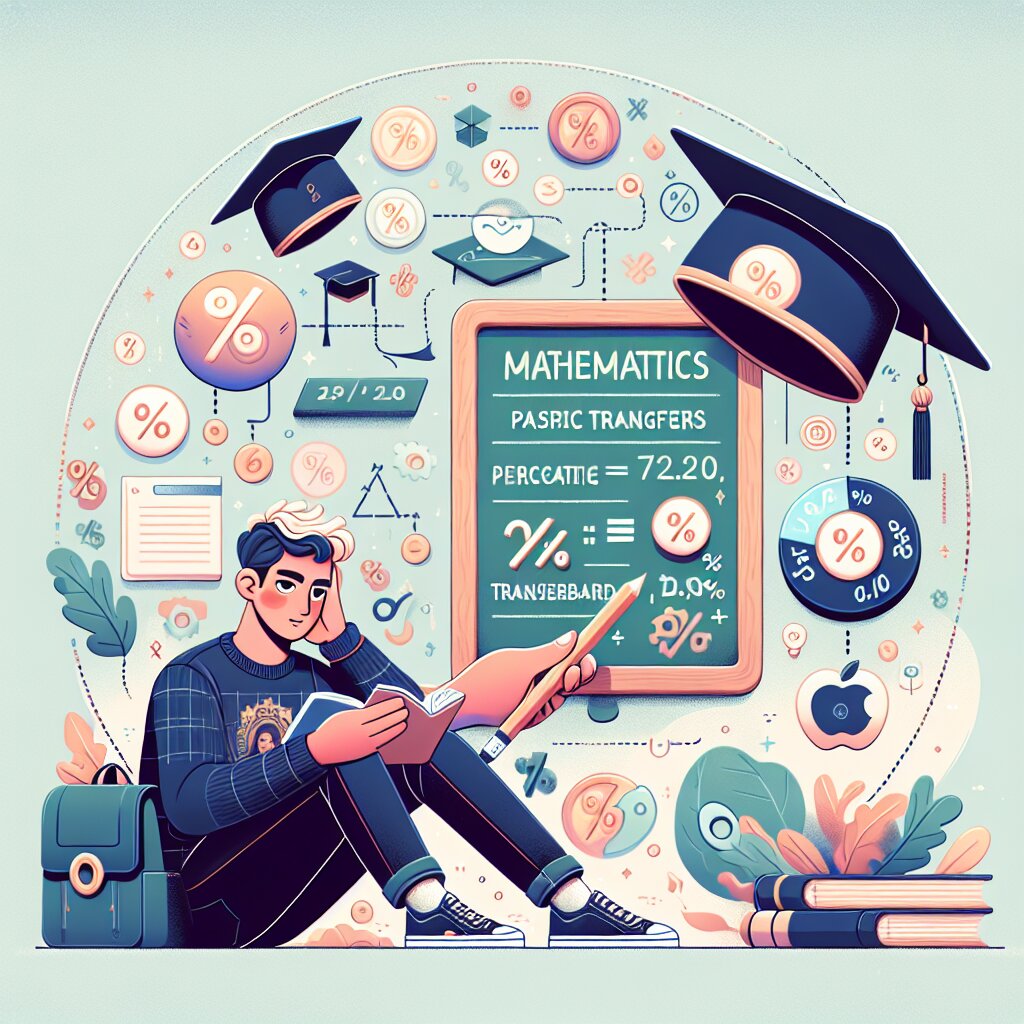Unity 타일맵을 이용한 2D RPG 맵 제작 🎮🗺️
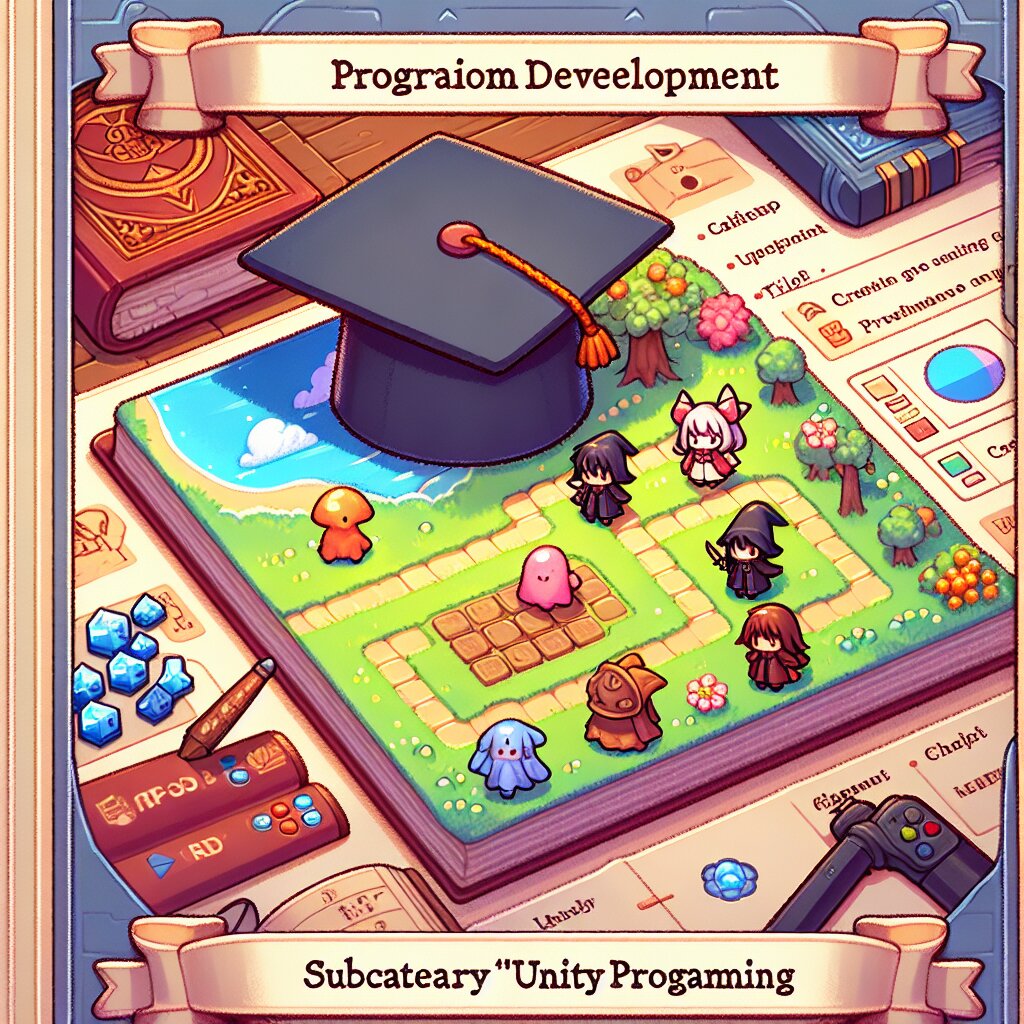
안녕하세요, 게임 개발 열정 넘치는 여러분! 오늘은 Unity 엔진의 강력한 기능 중 하나인 타일맵 시스템을 활용하여 멋진 2D RPG 맵을 만드는 방법에 대해 알아보겠습니다. 🚀 이 글을 통해 여러분은 전문적인 게임 개발자로 한 걸음 더 나아갈 수 있을 거예요!
게임 개발은 정말 매력적인 분야죠. 여러분의 상상력을 현실로 구현할 수 있는 멋진 재능이에요. 혹시 이런 재능을 더 발전시키고 싶으신가요? 그렇다면 재능넷(https://www.jaenung.net)을 방문해보세요. 다양한 게임 개발 관련 강좌와 멘토링을 찾아볼 수 있답니다!
자, 이제 본격적으로 Unity 타일맵을 이용한 2D RPG 맵 제작에 대해 알아볼까요? 준비되셨나요? 그럼 시작해볼게요! 🎬
1. Unity 타일맵 시스템 소개 📚
Unity의 타일맵 시스템은 2D 게임 개발자들에게 정말 유용한 도구입니다. 이 시스템을 사용하면 복잡한 2D 환경을 쉽고 빠르게 만들 수 있어요. 특히 RPG 게임처럼 넓은 맵이 필요한 경우에 더욱 빛을 발하죠.
타일맵(Tilemap)이란? 작은 이미지 조각(타일)들을 격자 모양으로 배치하여 큰 맵을 만드는 기법입니다. 마치 퍼즐 조각을 맞추듯이 타일들을 조합하여 다양한 지형과 환경을 만들 수 있어요.
Unity의 타일맵 시스템은 다음과 같은 장점들이 있습니다:
- 🎨 효율적인 리소스 관리: 작은 타일 이미지들을 재사용하여 큰 맵을 만들 수 있어 메모리 사용량을 줄일 수 있습니다.
- ⚡ 빠른 제작 속도: 미리 만들어진 타일을 사용하므로 맵 제작 속도가 빨라집니다.
- 🔧 쉬운 수정과 확장: 맵의 일부분만 쉽게 수정하거나 확장할 수 있습니다.
- 🏞️ 다양한 환경 표현: 다양한 타일을 조합하여 풍부한 게임 환경을 만들 수 있습니다.
이제 Unity 타일맵 시스템의 기본 개념을 알았으니, 실제로 어떻게 사용하는지 자세히 알아볼까요? 🤔
2. Unity 타일맵 시스템 설정하기 🛠️
Unity에서 타일맵 시스템을 사용하기 위해서는 몇 가지 준비 과정이 필요합니다. 차근차근 따라와 보세요!
2.1 타일맵 패키지 설치
먼저, Unity에서 타일맵 기능을 사용하기 위해 필요한 패키지를 설치해야 합니다.
- Unity 에디터를 엽니다.
- 상단 메뉴에서 'Window' > 'Package Manager'를 선택합니다.
- Package Manager 창에서 '2D Tilemap Editor'를 찾아 'Install' 버튼을 클릭합니다.
Tip: Unity 버전에 따라 이미 타일맵 패키지가 설치되어 있을 수도 있습니다. 이 경우 별도의 설치 과정 없이 바로 사용할 수 있어요!
2.2 타일맵 오브젝트 생성
패키지 설치가 완료되었다면, 이제 실제로 타일맵을 만들어볼 차례입니다.
- Hierarchy 창에서 우클릭합니다.
- '2D Object' > 'Tilemap' > 'Rectangular'을 선택합니다.
- 이렇게 하면 Grid와 Tilemap 오브젝트가 생성됩니다.
Grid 오브젝트는 전체 타일맵의 기준이 되는 격자를 나타내며, Tilemap 오브젝트는 실제로 타일들이 배치되는 레이어입니다.
2.3 타일 팔레트 만들기
타일맵을 그리기 위해서는 타일 팔레트가 필요합니다. 타일 팔레트는 우리가 사용할 타일들을 모아놓은 곳이에요.
- Project 창에서 우클릭합니다.
- 'Create' > '2D' > 'Tile Palette'를 선택합니다.
- 팔레트의 이름을 지정하고 저장합니다. (예: "RPG_Palette")
이제 기본적인 설정이 완료되었습니다! 🎉 다음 단계에서는 실제로 타일을 만들고 팔레트에 추가하는 방법을 알아보겠습니다.
3. 타일 제작 및 팔레트 구성 🎨
RPG 맵을 만들기 위해서는 다양한 타일이 필요합니다. 이 섹션에서는 타일을 만들고 팔레트에 추가하는 방법을 자세히 알아보겠습니다.
3.1 타일 스프라이트 준비
타일맵을 구성하기 위해서는 먼저 타일로 사용할 이미지(스프라이트)가 필요합니다. 여러분이 직접 그리거나, 에셋 스토어에서 구매하거나, 무료 리소스를 활용할 수 있습니다.
참고: 타일 이미지를 만들 때는 일정한 크기(예: 32x32 픽셀)로 만드는 것이 좋습니다. 이렇게 하면 타일맵 구성 시 정확한 배치가 가능해집니다.
타일 스프라이트를 준비했다면, Unity 프로젝트로 가져와야 합니다:
- 준비된 타일 이미지를 Unity 프로젝트의 'Assets' 폴더로 드래그 앤 드롭합니다.
- 가져온 이미지를 선택하고 Inspector 창에서 다음 설정을 확인합니다:
- Texture Type: Sprite (2D and UI)
- Sprite Mode: Multiple (여러 타일이 포함된 경우)
- Pixels Per Unit: 타일 크기에 맞게 설정 (예: 32x32 타일의 경우 32로 설정)
- 'Apply' 버튼을 클릭하여 변경사항을 저장합니다.
3.2 스프라이트 에디터 사용하기
여러 타일이 포함된 하나의 이미지를 사용하는 경우, 스프라이트 에디터를 사용하여 개별 타일로 분할해야 합니다.
- 타일 이미지를 선택하고 Inspector 창에서 'Sprite Editor' 버튼을 클릭합니다.
- Sprite Editor 창에서 'Slice' 메뉴를 선택합니다.
- 'Type'을 'Grid By Cell Size'로 설정하고, 'Pixel Size'를 타일 크기에 맞게 입력합니다 (예: X: 32, Y: 32).
- 'Slice' 버튼을 클릭하여 이미지를 개별 타일로 분할합니다.
- 'Apply' 버튼을 클릭하여 변경사항을 저장하고 Sprite Editor를 닫습니다.
3.3 타일 에셋 생성
이제 분할된 스프라이트를 실제 타일로 변환해야 합니다.
- Project 창에서 우클릭하고 'Create' > '2D' > 'Tile'을 선택합니다.
- 생성된 타일의 이름을 지정합니다 (예: "Grass_Tile").
- Inspector 창에서 'Sprite' 필드에 원하는 스프라이트를 드래그 앤 드롭합니다.
이 과정을 모든 필요한 타일에 대해 반복합니다. RPG 맵을 위해서는 다양한 지형(잔디, 물, 모래 등)과 오브젝트(나무, 바위, 건물 등)의 타일이 필요할 것입니다.
3.4 타일 팔레트에 타일 추가
만든 타일들을 팔레트에 추가하여 사용하기 쉽게 정리해봅시다.
- 'Window' > '2D' > 'Tile Palette'를 선택하여 Tile Palette 창을 엽니다.
- 이전에 만든 팔레트(예: "RPG_Palette")를 선택합니다.
- 만든 타일들을 Tile Palette 창으로 드래그 앤 드롭합니다.
Tip: 타일들을 종류별로 그룹화하여 정리하면 나중에 맵을 만들 때 더 효율적으로 작업할 수 있습니다!
여기까지 오셨다면, 축하드립니다! 🎉 이제 RPG 맵을 그리기 위한 모든 준비가 완료되었습니다. 다음 섹션에서는 실제로 이 타일들을 사용하여 멋진 RPG 맵을 그리는 방법을 알아보겠습니다.
4. RPG 맵 디자인 및 제작 🏞️
이제 우리가 준비한 타일들을 사용하여 실제 RPG 맵을 만들어볼 시간입니다! 이 과정은 여러분의 창의력을 마음껏 발휘할 수 있는 즐거운 단계입니다. 😊
4.1 기본 지형 그리기
먼저 맵의 기본이 되는 지형을 그려보겠습니다.
- Scene 뷰에서 생성한 Tilemap 오브젝트를 선택합니다.
- Tile Palette 창을 열고, 기본 지형 타일(예: 잔디)을 선택합니다.
- 브러시 도구를 사용하여 Scene 뷰에 타일을 그리기 시작합니다.
Tip: 'B' 키를 눌러 브러시 크기를 조절할 수 있습니다. 넓은 영역을 빠르게 채우고 싶다면 브러시 크기를 키워보세요!
4.2 지형 변화 추가하기
단조로운 지형은 지루할 수 있죠. 다양한 지형 타일을 사용하여 맵에 변화를 줍니다.
- 🏞️ 언덕과 계곡: 높낮이 차이를 표현하는 타일을 사용하여 지형에 입체감을 줍니다.
- 🌊 강과 호수: 물 타일을 사용하여 수역을 만듭니다. 강둑이나 해안선 타일로 자연스러운 경계를 만들어보세요.
- 🏜️ 사막이나 눈밭: 특별한 지역을 표현하기 위해 다른 지형 타일을 사용합니다.
4.3 세부 요소 추가하기
기본 지형 위에 다양한 세부 요소를 추가하여 맵을 더욱 풍성하게 만들어봅시다.
- 🌳 나무와 숲: 개별 나무나 숲 타일을 배치하여 자연 환경을 조성합니다.
- 🏠 건물: 집, 상점, 성 등의 건물 타일을 적절히 배치합니다.
- 🪨 바위와 동굴: 자연스러운 장애물이나 탐험 요소로 활용할 수 있습니다.
- 🌾 장식 요소: 꽃, 풀, 버섯 등의 작은 요소들로 맵을 더욱 생동감 있게 만듭니다.
4.4 길과 경계 만들기
플레이어의 이동 경로와 지역 구분을 위한 요소들을 추가합니다.
- 🛣️ 길: 마을과 마을을 연결하는 길, 숲 속의 오솔길 등을 만듭니다.
- 🏞️ 다리: 강이나 계곡을 건널 수 있는 다리를 설치합니다.
- 🏔️ 경계: 서로 다른 지형이 만나는 부분에 자연스러운 경계 타일을 사용합니다.
4.5 레이어 활용하기
Unity의 타일맵 시스템은 여러 레이어를 지원합니다. 이를 활용하면 더욱 복잡하고 입체감 있는 맵을 만들 수 있습니다.
- Hierarchy 창에서 'Tilemap' 오브젝트를 우클릭하고 'Create' > '2D Object' > 'Tilemap'을 선택하여 새 레이어를 만듭니다.
- 각 레이어의 순서를 조정하여 타일이 겹치는 순서를 결정합니다.
레이어 활용 예시:
- 🌿 바닥 레이어: 기본 지형(잔디, 모래 등)
- 🏠 건물 레이어: 집, 성 등의 큰 구조물
- 🌳 장식 레이어: 나무, 바위, 꽃 등의 세부 요소
- ☁️ 상위 레이어: 캐릭터 위로 그려질 요소(나무 윗부분, 다리 등)
4.6 콜라이더 설정
맵의 시각적인 부분이 완성되었다면, 이제 게임 플레이를 위한 물리적 요소를 추가할 차례입니다.
- Tilemap 오브젝트를 선택하고 'Add Component'를 클릭합니다.
- 'Tilemap Collider 2D'를 추가합니다.
- 필요에 따라 'Composite Collider 2D'도 추가하여 콜라이더를 최적화할 수 있습니다.
주의: 모든 타일에 콜라이더를 적용하면 게임 성능에 영향을 줄 수 있습니다. 꼭 필요한 부분(벽, 장애물 등)에만 콜라이더를 설정하는 것이 좋습니다.
4.7 맵 테스트 및 수정
기본적인 맵 제작이 완료되었다면, 실제로 게임에서 어떻게 보이고 작동하는지 테스트해봐야 합니다.
- 간단한 플레이어 캐릭터를 맵에 배치합니다.
- 게임을 실행하고 맵 곳곳을 돌아다녀 봅니다.
- 불필요한 부분이나 개선이 필요한 지점을 메모합니다.
- 테스트 결과를 바탕으로 맵을 수정하고 보완합니다.
맵 디자인은 반복적인 과정입니다. 처음부터 완벽한 맵을 만들기는 어려우니, 여러 번의 수정과 개선을 통해 점진적으로 발전시켜 나가세요.
이렇게 해서 기본적인 RPG 맵 제작 과정을 살펴보았습니다. 하지만 여기서 끝이 아닙니다! 다음 섹션에서는 더욱 고급스럽고 전문적인 맵을 만들기 위한 팁들을 알아보겠습니다. 🚀
5. 고급 RPG 맵 제작 기법 🌟
기본적인 맵 제작 방법을 마스터하셨나요? 이제 여러분의 RPG 맵을 한 단계 더 업그레이드할 시간입니다! 이 섹션에서는 더욱 전문적이고 매력적인 맵을 만들기 위한 고급 기법들을 소개하겠습니다.
5.1 Rule Tiles 활용하기
Rule Tiles는 주변 타일의 상태에 따라 자동으로 적절한 타일을 선택해주는 강력한 기능입니다. 이를 활용하면 자연스러운 지형 전환과 복잡한 구조물을 쉽게 만들 수 있습니다.
- Project 창에서 우클릭하고 'Create' > '2D' > 'Tiles' > 'Rule Tile'을 선택합니다.
- 생성된 Rule Tile을 선택하고 Inspector 창에서 규칙을 설정합니다.
- 각 규칙에 맞는 스프라이트를 할당합니다.
예시: 물 타일의 경우, 주변에 땅이 있을 때 자동으로 강둑 타일로 변하도록 설정할 수 있습니다.
5.2 애니메이션 타일 사용하기
움직이는 물, 깜빡이는 불빛 등 애니메이션 효과를 가진 타일을 사용하면 맵에 생동감을 불어넣을 수 있습니다.
- 애니메이션용 스프라이트 시트를 준비합니다.
- Project 창에서 우클릭하고 'Create' > '2D' > 'Tiles' > 'Animated Tile'을 선택합니다.
- Inspector 창에서 애니메이션 프레임을 설정하고 속도를 조절합니다.
5.3 브러시 커스터마이징
Unity의 타일맵 시스템은 다양한 브러시 기능을 제공합니다. 이를 활용하면 복잡한 패턴도 쉽게 그릴 수 있습니다.
- 🖌️ Line Brush: 직선 모양으로 타일을 그립니다.
- 🎨 Random Brush: 선택한 타일들 중 무작위로 하나를 선택하여 그립니다.
- 🖼️ Prefab Brush: 타일 대신 프리팹을 배치할 수 있습니다.
5.4 타일 팔레트 최적화
효율적인 작업을 위해 타일 팔레트를 최적화하는 것이 중요합니다.
- 🗂️ 카테고리별 정리: 지형, 건물, 장식 등 카테고리별로 팔레트를 나누어 정리합니다.
- 🏷️ 레이블 사용: 각 타일에 레이블을 붙여 쉽게 찾을 수 있도록 합니다.
- 🔍 자주 사용하는 타일 모음: 가장 많이 사용하는 타일들을 별도의 팔레트로 모아둡니다.
5.5 라이팅 효과 추가
2D 게임에서도 라이팅 효과를 사용하면 분위기를 크게 향상시킬 수 있습니다.
- Scene에 '2D Light'를 추가합니다. ('Add Component' > 'Rendering' > '2D Light')
- 빛의 색상, 강도, 범위 등을 조절하여 원하는 효과를 만듭니다.
- 필요한 경우, 그림자 효과를 위해 일부 오브젝트에 'Shadow Caster 2D' 컴포넌트를 추가합니다.
Tip: 낮과 밤의 변화, 던전의 어두운 분위기 등을 표현할 때 라이팅 효과가 매우 유용합니다!
5.6 파티클 시스템 활용
불꽃, 연기, 물방울 등의 효과를 파티클 시스템으로 구현하여 맵에 더욱 생동감을 불어넣을 수 있습니다.
- Hierarchy 창에서 우클릭하고 'Effects' > 'Particle System'을 선택합니다.
- Inspector 창에서 파티클의 모양, 크기, 속도, 수명 등을 조절합니다.
- 필요한 위치에 파티클 시스템을 배치합니다.
5.7 후처리 효과 적용
Unity의 후처리 스택(Post Processing Stack)을 사용하면 전체적인 그래픽 품질을 향상시킬 수 있습니다.
- Package Manager에서 'Post Processing' 패키지를 설치합니다.
- 메인 카메라에 'Post Process Layer' 컴포넌트를 추가합니다.
- 'Post Process Volume'을 생성하고 원하는 효과(블룸, 색보정 등)를 설정합니다.
5.8 맵 전환 효과 구현
큰 RPG 맵의 경우, 여러 개의 작은 맵으로 나누어 관리하는 것이 효율적일 수 있습니다. 이때 맵 간 전환을 자연스럽게 구현하는 것이 중요합니다.
- 🚪 페이드 인/아웃 효과: 씬 전환 시 화면을 서서히 어둡게/밝게 하는 효과를 적용합니다.
- 🌀 스크롤 효과: 카메라를 부드럽게 이동시켜 새로운 맵 영역을 보여줍니다.
- 🏃♂️ 원활한 로딩: 비동기 씬 로딩을 사용하여 끊김 없는 전환을 구현합니다.
5.9 환경 사운드 추가
시각적 요소만큼 중요한 것이 바로 청각적 요소입니다. 적절한 환경 사운드를 추가하여 맵의 분위기를 완성해보세요.
- 각 지역에 맞는 배경음을 선택합니다 (숲의 새소리, 마을의 잡담 소리 등).
- Audio Source 컴포넌트를 사용하여 사운드를 재생합니다.
- 3D 사운드 설정을 통해 플레이어의 위치에 따라 소리의 크기가 변하도록 합니다.
5.10 최적화 고려하기
아무리 멋진 맵이라도 게임 성능을 저하시킨다면 문제가 될 수 있습니다. 다음과 같은 최적화 기법을 고려해보세요.
- 🔍 오클루전 컬링: 화면에 보이지 않는 부분은 렌더링하지 않도록 설정합니다.
- 🧩 청크 시스템: 큰 맵을 작은 청크로 나누어 관리하여 메모리 사용을 최적화합니다.
- 🎨 텍스처 아틀라스: 여러 개의 작은 텍스처를 하나의 큰 텍스처로 합쳐 드로우 콜을 줄입니다.
이러한 고급 기법들을 적용하면 여러분의 RPG 맵은 한층 더 전문적이고 매력적으로 변할 것입니다. 하지만 기억하세요, 가장 중요한 것은 플레이어에게 재미있는 경험을 제공하는 것입니다. 기술적인 완성도도 중요하지만, 항상 게임플레이와 스토리텔링을 최우선으로 고려해야 합니다. 🎮✨
6. 마무리 및 추가 팁 🏁
축하합니다! 여러분은 이제 Unity의 타일맵 시스템을 사용하여 멋진 2D RPG 맵을 만드는 방법을 배웠습니다. 하지만 게임 개발의 여정은 여기서 끝나지 않습니다. 마지막으로 몇 가지 추가 팁과 조언을 드리고 싶습니다.
6.1 지속적인 학습
게임 개발 기술은 계속해서 발전하고 있습니다. 최신 트렌드와 기술을 따라가기 위해 지속적으로 학습하세요.
- 📚 Unity 공식 문서와 튜토리얼을 정기적으로 확인하세요.
- 🎥 유튜브나 온라인 강의 플랫폼에서 관련 강의를 들어보세요.
- 💻 게임 개발 커뮤니티에 참여하여 다른 개발자들과 정보를 교환하세요.
6.2 피드백 수용
여러분이 만든 맵에 대해 다른 사람들의 의견을 들어보는 것이 중요합니다.
- 👥 다른 개발자나 게이머들에게 맵을 보여주고 피드백을 요청하세요.
- 🔄 받은 피드백을 바탕으로 맵을 지속적으로 개선하세요.
- 🧪 다양한 플레이어 유형을 고려하여 맵을 테스트하세요.
6.3 창의성 발휘
기술적인 스킬도 중요하지만, 독창적이고 매력적인 맵을 만드는 것이 더 중요합니다.
- 🌈 색다른 테마나 컨셉의 맵을 시도해보세요.
- 🧩 퍼즐 요소나 숨겨진 비밀을 맵에 추가해보세요.
- 📖 맵 자체가 스토리를 말해주는 듯한 디자인을 고민해보세요.
6.4 버전 관리
작업 중 문제가 발생했을 때를 대비해 항상 버전 관리를 하는 것이 좋습니다.
- 🔄 Git과 같은 버전 관리 시스템을 사용하세요.
- 💾 정기적으로 백업을 만들어두세요.
- 📝 주요 변경사항을 기록하는 습관을 들이세요.
6.5 성능 모니터링
맵이 커지고 복잡해질수록 게임 성능에 영향을 줄 수 있습니다. 주기적으로 성능을 체크하세요.
- 📊 Unity Profiler를 사용하여 성능 병목 현상을 파악하세요.
- 🔍 Frame Debugger를 통해 렌더링 과정을 분석하세요.
- 🖥️ 다양한 사양의 기기에서 테스트해보세요.
6.6 협업 고려
대규모 프로젝트의 경우, 다른 개발자나 아티스트와의 협업이 필요할 수 있습니다.
- 📁 명확한 폴더 구조와 네이밍 규칙을 정하세요.
- 📝 맵 제작 가이드라인을 문서화하세요.
- 🤝 정기적인 팀 미팅을 통해 진행 상황을 공유하세요.
마지막으로, 가장 중요한 것은 즐기면서 개발하는 것입니다. RPG 맵 제작은 창의력을 마음껏 발휘할 수 있는 즐거운 과정이에요. 여러분만의 독특하고 매력적인 세계를 만들어가는 과정을 즐기세요! 🌟
이 글이 여러분의 RPG 맵 제작 여정에 도움이 되었기를 바랍니다. 앞으로도 계속해서 성장하고 발전하는 개발자가 되시기를 응원합니다. 화이팅! 🚀